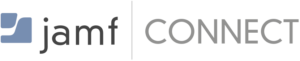Macにインストールされているアプリを自動的に更新するのに、Jamfのポリシーでインストール用とアップデート用を作成したりしている人は多いと思うのですが、App Auto-Patchを利用すると、現在Macにインストールされているソフトウェア情報を収集し、Installomatorでインストールが可能なものを自動的に更新してくれるようです。
App Auto-Patchを利用して、インストールされているアプリケーションの更新を試してみた記録です。
Jamf Proへスクリプトを登録する
こちらからスクリプトをコピーし、Jamf Proへスクリプトを登録します。
- 右上の歯車アイコンをクリックします
- 「コンピュータ管理」タブ→【スクリプト】をクリックします
- 右上の【新規】をクリックします
- 表示名やカテゴリ等を設定します
- 「スクリプト」タブをクリックし、ダウンロードしたスクリプトの中身を貼り付けます
- 右下の【保存】をクリックします
ポリシーの作成
- コンピュータアイコンをクリック
- 「ポリシー」→右上の【新規】をクリックします
- ユーザー好きな時間に実行できるように、以下のように今回は設定しました
| 表示名 | App Auto-Patch |
| カテゴリ | (お好みで設定) |
| トリガー | カスタム |
| 実行頻度 | Ongoing |
- 「スクリプト」→「Configure」→事前に登録したスクリプト名横の【Add】をクリック
- パラメータ値は以下のようになっています。
| パラメータ4 | スクリプトのログの場所(デフォルトは、/var/log/com.company.log) |
| パラメータ5 | オーバーレイアイコンを利用するか否か |
| パラメータ6 | インタラクティブモードを利用するか否か |
| パラメータ7 | 無視するInstallomatorのラベルをスペース区切りで記述(例 nudge zoom slack) |
| パラメータ8 | 必要なInstallomatorのラベルをスペース区切りで記述(例 microsoftteams) |
| パラメータ9 | 古いOSに対するアクションを指定 /System/Library/CoreServices/Software Update.app (デフォルト) またはJamf Proにアップグレードポリシーがある場合は以下のような設定 jamfselfservice://content?entity=policy&id=166&action=view (IDはJamf ProのポリシーID) |
今回は以下のように設定してみました。
VPPで配布しているSlackは対象外や、nudgeも急にバージョンが変わると困ると思うので除外します。
| パラメータ4 | 設定なし |
| パラメータ5 | 設定なし |
| パラメータ6 | 設定なし |
| パラメータ7 | nudge slack |
| パラメータ8 | 設定なし |
| パラメータ9 | 設定なし |
- 「Scope」タブをクリックし、対象のコンピュータ等を割り当てます
- SelfServiceからユーザーが実行できるようにするため、「Self Service」タブをクリックし、「Self Serciceでポリシーを使用可能にする」にチェックを入れます
- 各種設定をし、【保存】をクリックします
Mac端末から実行する
対象のMac端末でSelf Serviceを起動し、App Auto-Patchを実行してみます。
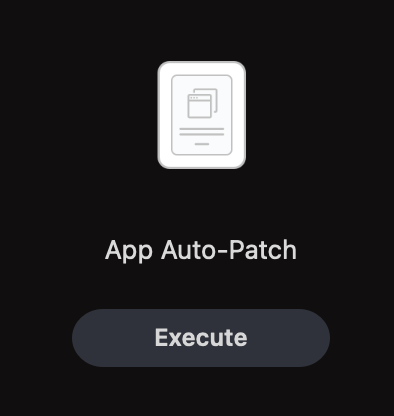
実行した際にここでエラーが発生してしまいました。
エラー内容は以下です。
/Library/Application Support/JAMF/tmp/App-Auto-Patch-via-Dialog.zsh:322: = not foundコードを確認するとSwiftDialogのインストール時に何かで失敗しているようです。
Installomatorでswiftdialogをインストールすることが可能なので、事前にインストールするポリシーを適用しておきましょう。
swiftdialogがインストールされた状態で実行すると、以下の画面が表示されました!
今インストールされているアプリケーションを探索しているようです
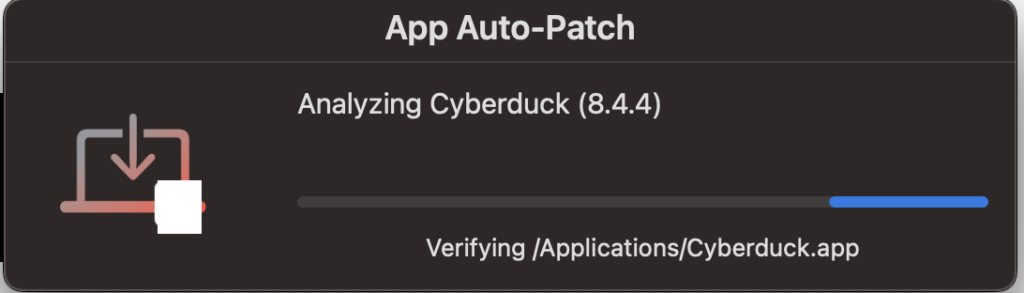
探索が完了すると、Installmatorでインストールが可能なアプリケーションに関して自動的にアップデートが開始されます。
オーバレイアイコンのパラメーター設定を何も指定しなかったので、画像白抜きしたところには、Self Serviceのブランディングで設定したロゴアイコンが入るようです。
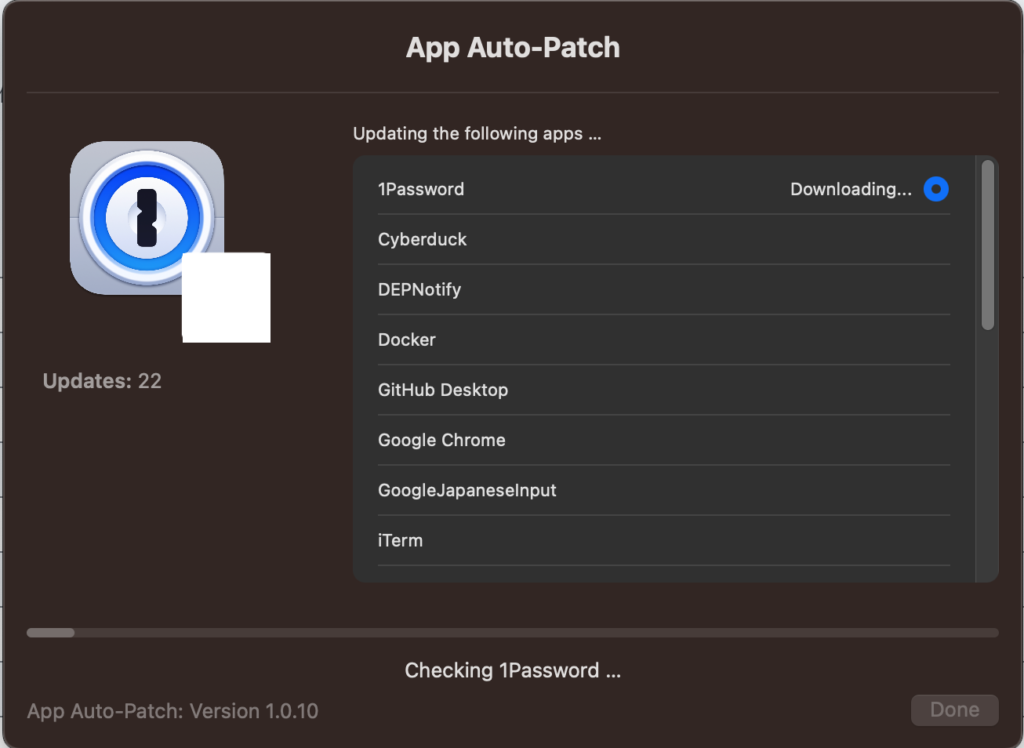
Installmatorを利用しているので、当然ですがアップデートとしようとしているアプリケーションが起動中の場合には、以下のダイアログが表示されます。
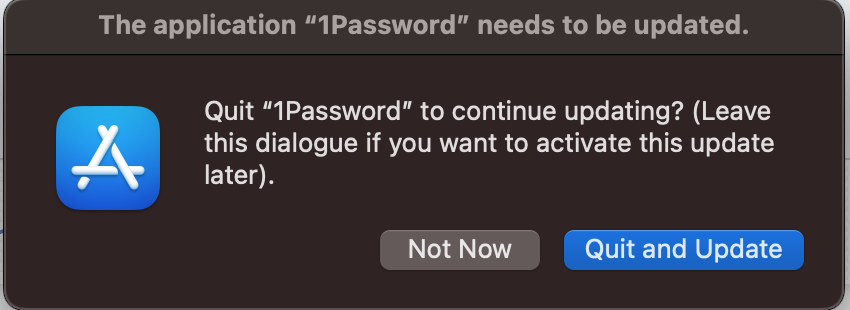
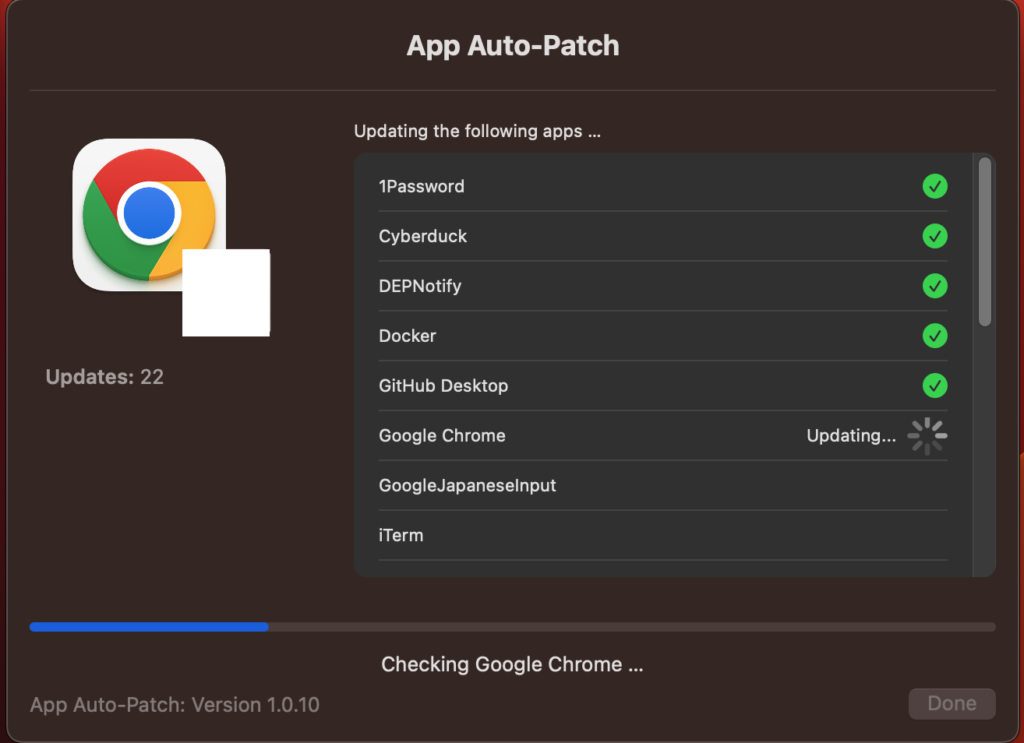
最後まで完了するとDoneが押せるようになります。
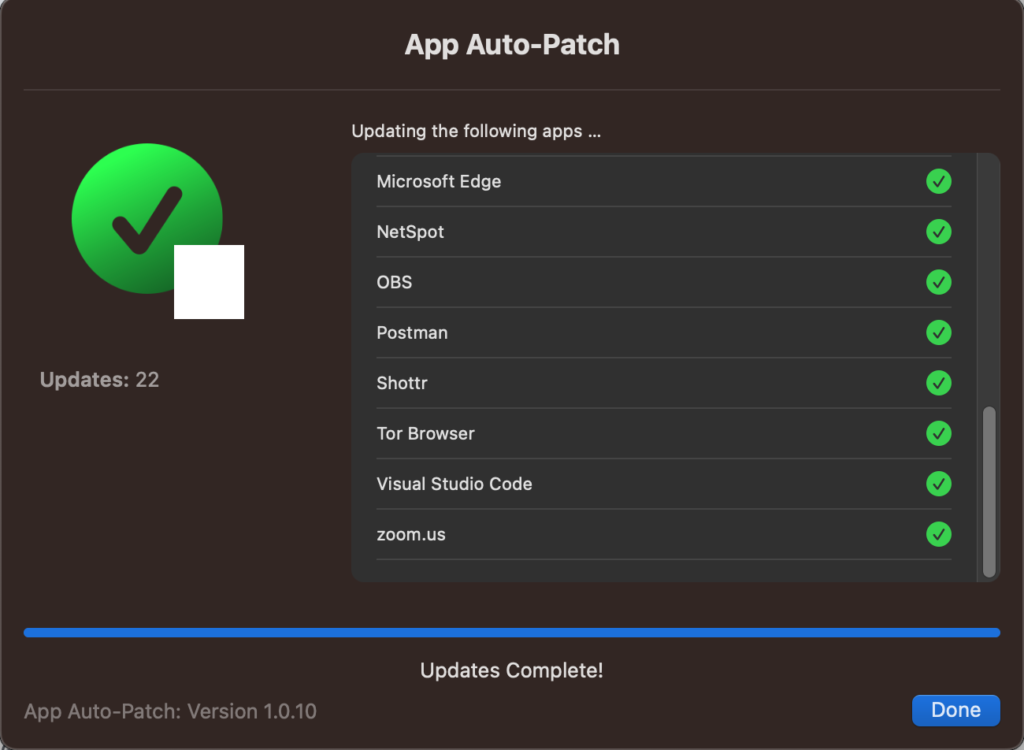
まとめ
Installmatorからインストール可能なアプリケーションのみ。という制限はつきますが、Jamf Proから配信していないアプリケーションでも、アップデートをすることができるようになるので管理面では非常に楽になりそうです。
個人的にも、そういえばこんなソフト入れてたけどアップデートしてなかった。
みたいなものが可視化されて使ってないので削除してしまおうという気付きにもなりました。
脆弱性があるバージョンのまま放置しているということもあると思いますし、なるべく最新状態を保っていきたいですね
(検証目的とかで、古いバージョンがある場合でもアップデートしてしまうので、そのあたりは調整が必要かもしれないです)
1ヶ月に1回程度強制実行してもいいかもしれませんが、業務中にいきなりでてくると業務の妨げになってしまうと思いますので、適宜アナウンスをする等で対応していくといいかもしれません。